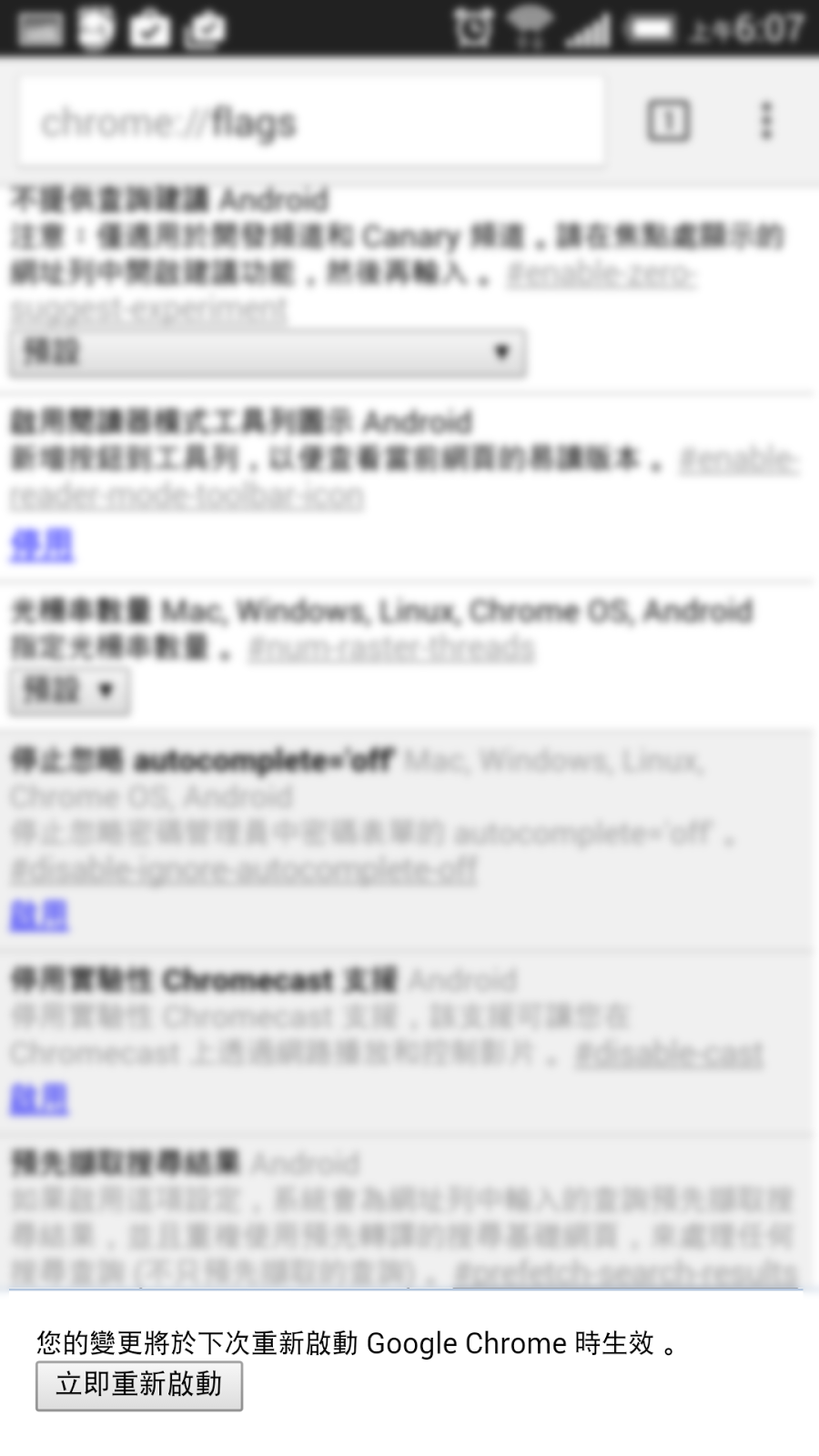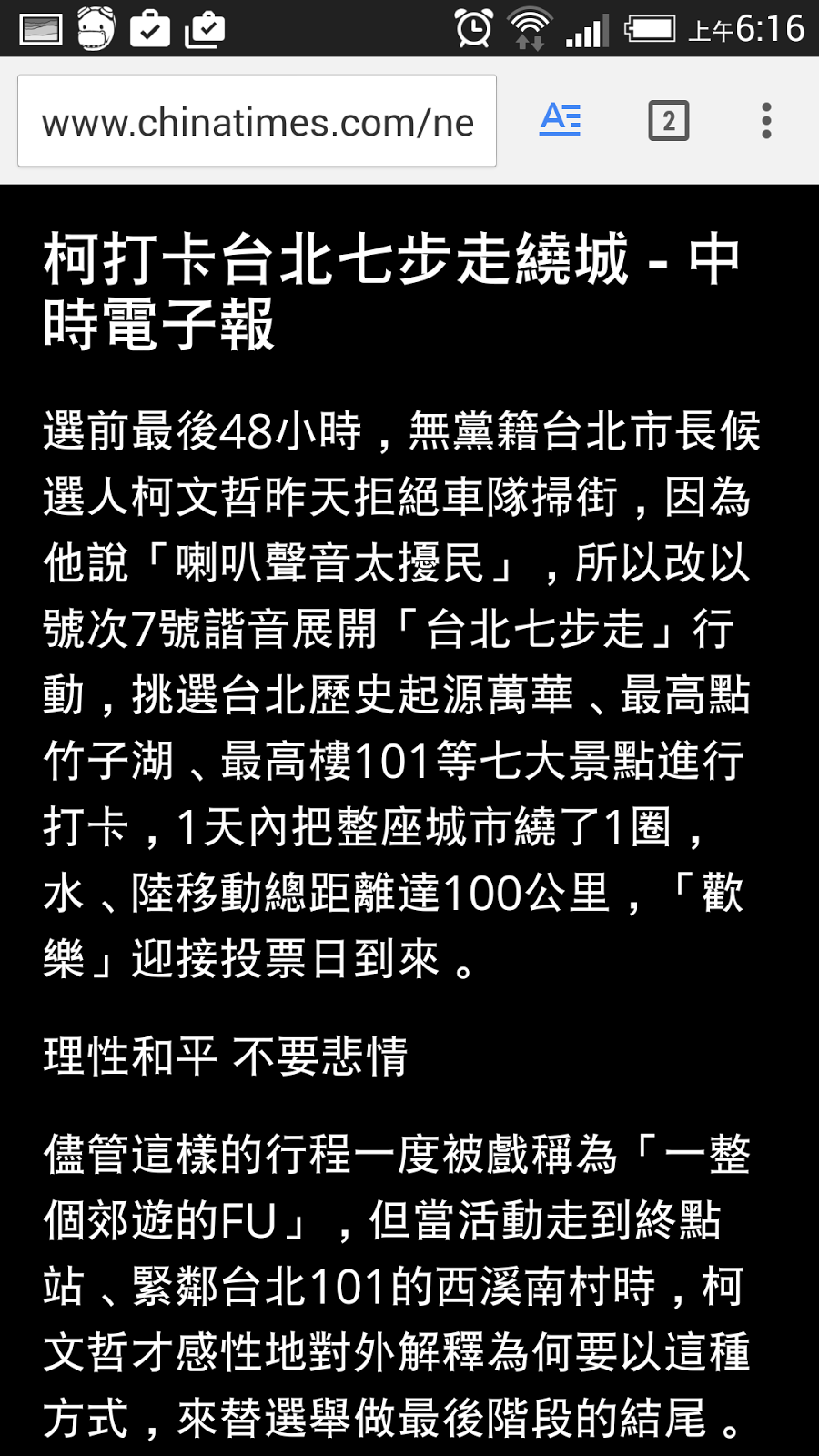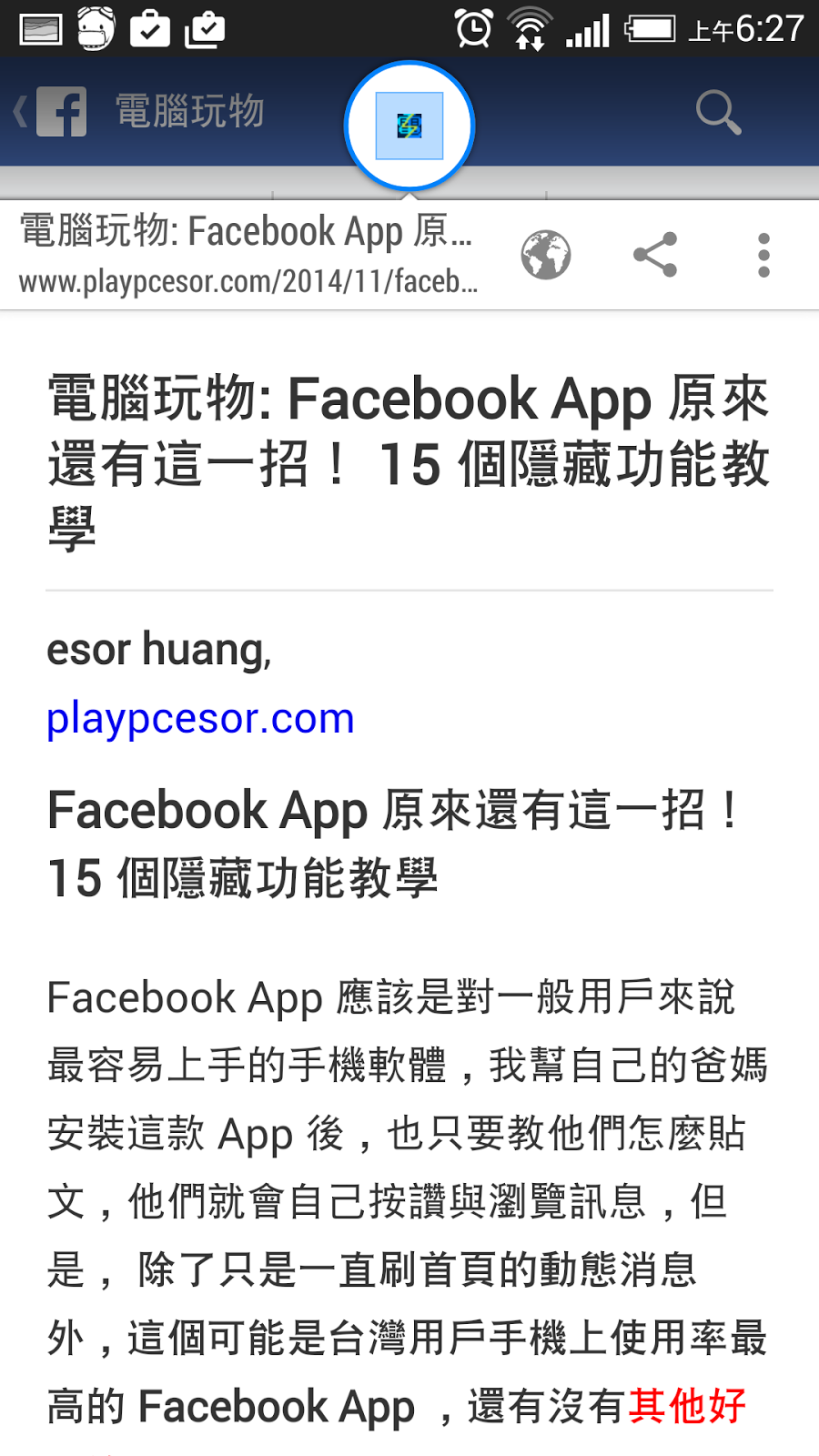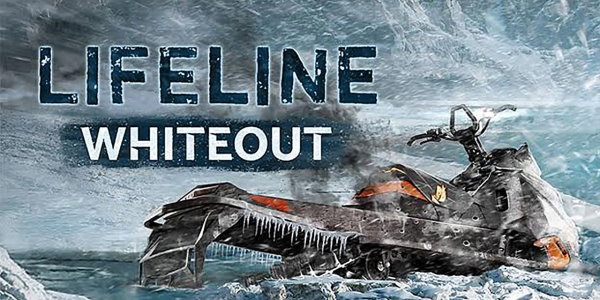文章引用來源:電腦玩物,作者 esor huang(異塵行者)
有時在手機上打開一篇網頁文章,結果發現這個網頁沒有行動版,導致圖文內容在手機上的小螢幕閱讀不便?或者大太陽底下瀏覽網站,白底黑字的文章可能因為反光而看不清楚,這時候可不可以改成黑底白字,以及適合我閱讀的文字大小?
如果手機瀏覽器具備「閱讀模式」就好了!而今天這篇文章,就要教大家如何開啟「已經隱藏在」 Google Chrome Android App 最新版中的閱讀模式按鈕。
開啟這個閱讀模式功能後,只要遇到「支援的文章」,那麼在 Google Chrome App 的上方工具列就會看到閱讀按鈕,點擊下去,便能獲得重新排版,可以調整頁面顏色與文字大小的易讀性新版面。
首先,你要使用最新版的 Google Chrome Android App ,接著在瀏覽器的網址列輸入「 chrome://flags 」,進入實驗性功能頁面,搜尋「閱讀」,找到「啟用閱讀器模式工具列圖示」這項新功能,切換到「啟用」。
別忘了啟用後,要重新啟動瀏覽器。
你說要怎麼在實驗性功能頁面快速搜尋關鍵字,找到需要的項目?搜尋技巧可以參考我之前在電腦玩物寫過的 Chrome App 進階教學文章:Google Chrome 提高手機上網工作力的11個必學技巧。
接著,打開支援的網頁,利用 BBC 中文網的某一篇新聞,覺得版面不適合自己嗎?按下「浮現」在上方工具列的閱讀按鈕,這篇文章就會切換到閱讀模式囉!
在閱讀模式中,還可以打開右上方的功能選單啟動「外觀」自訂,這裡可以調整版面的顏色、文字的大小與字體。
不過,我的測試過程中發現,不是所有的網頁文章都支援 Google Chrome 的閱讀模式,例如下面中時電子報的新聞頁面會出現閱讀按鈕,可是如果打開聯合新聞網的文章則不會出現這顆閱讀按鈕。
支援的標準為何?其實我也還抓不出準則,像是「電腦玩物」的行動版網頁可能本身已經是圖文內容為主,所以也不會在 Gogole Chrome App 中出現閱讀按鈕。
不過無論如何,我覺得這都是一個值得 Google Chrome Android 用戶立刻去開啟的好功能,幫助我們在手機上更舒適的閱讀網頁文章內容。
而如果你還想知道更多的 Google Chrome 進階功能與技巧,歡迎參考電腦玩物的系列文章:
不過,是不是只有 Google Chrome 才具備「閱讀模式」呢?
其實不是,在 iOS 的 Safari 中早就有閱讀模式,而 Android 上其他瀏覽器也很多都已經具備閱讀模式, Google Chrome 這次可以說是遲來的功能了!
例如 Android 中我也常使用的「 Firefox App 」甚至具備離線閱讀模式,而我常常推薦的高效率瀏覽工具「 Link Bubble (閱讀氣泡)」也有閱讀模式可以使用,大家可以選擇最適合自己的方式來利用。